qve音频剪辑是一款功能实用且非常丰富的音频处理软件,该软件可以帮助我们快速处理音频文件并保存到本地,而且我们的输出路径是可以自由设置的,下面就让自由互联小编来告诉大
qve音频剪辑是一款功能实用且非常丰富的音频处理软件,该软件可以帮助我们快速处理音频文件并保存到本地,而且我们的输出路径是可以自由设置的,下面就让自由互联小编来告诉大家输出路径的具体设置方法吧。
方法步骤:1.首先第一步我们打开软件之后,在软件界面上方找到设置这个功能选项,点击设置之后进入到软件的设置界面。
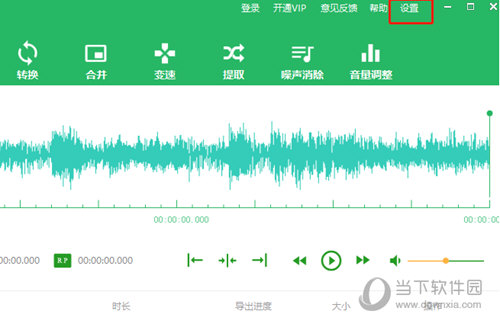
2.打开软件的设置界面之后我们即可看到保存目录,然后点击保存目录右边的选择按钮,如下图中所示。
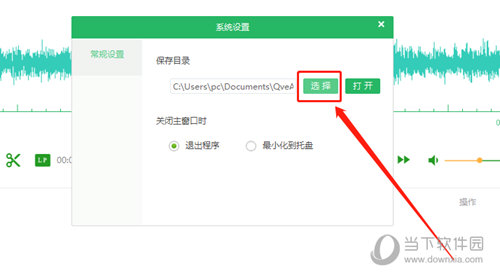
3.点击选择按钮之后会出现一个选择目录的界面,我们根据自己的需求来选择想要设置的默认输出路径之后,点击确定按钮即可。
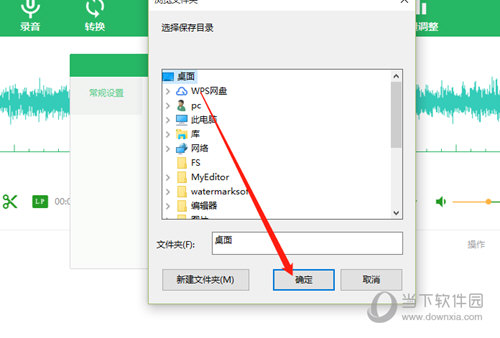
以上就是自由互联小编今天为大家带来的QVE音频剪辑软件设置默认输出路径的方法了,还不知道如何设置的用户们快点按照自由互联小编说的方法去试试吧,希望这篇文章可以帮助到大家。
